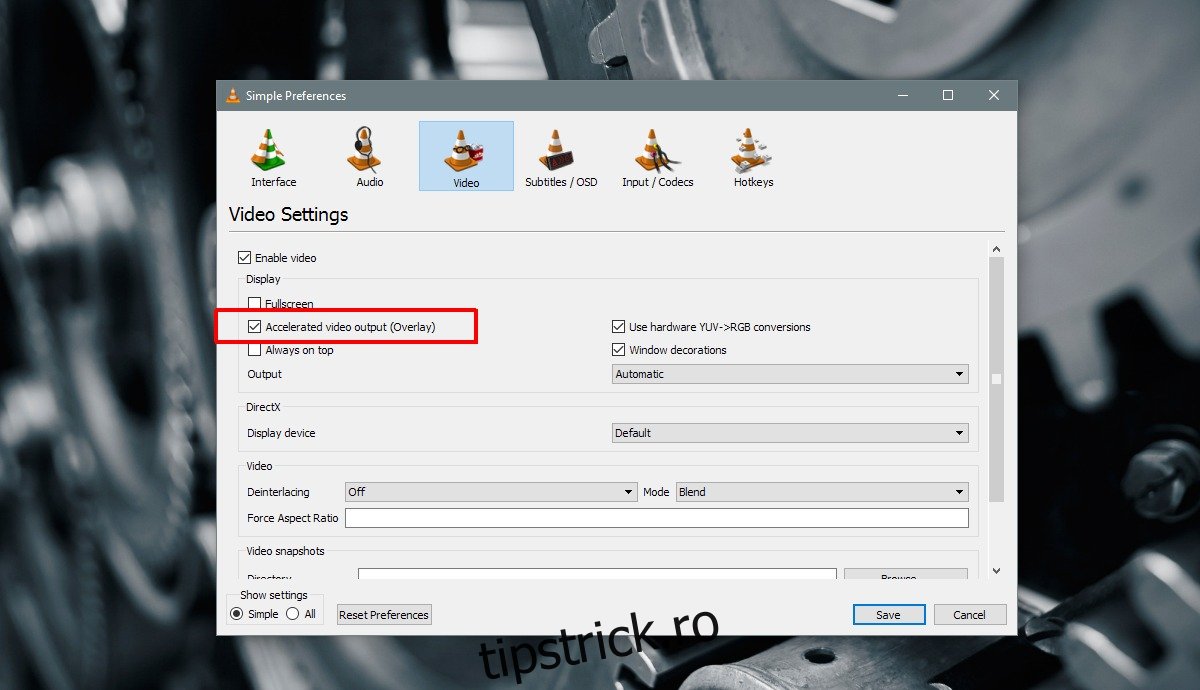VLC player poate reda aproape orice tip de fișier. Dacă aveți un fișier MKV pe care aplicația Filme și TV din Windows 10 nu îl poate reda, VLC este răspunsul. Aplicația poate face mai mult decât reda conținut media; îl puteți folosi pentru a transmite un flux live și chiar pentru a vă înregistra desktopul. Acestea fiind spuse și în ciuda numeroaselor sale caracteristici, VLC încă bâlbâie uneori când redă un videoclip. Acest lucru se poate întâmpla unui videoclip, indiferent dacă este un fișier MP4 sau un fișier MKV. Dacă redați același fișier folosind o altă aplicație și problema dispare, atunci trebuie să modificați setările playerului VLC. Iată cum puteți remedia redarea video codificată în VLC.
Cuprins
Dezactivați ieșirea video accelerată (suprapunere)
Deschideți VLC player și accesați Instrumente> Preferințe. Selectați fila „Video” pentru a accesa setările specifice videoclipului. Sub grupul de setări „Afișare”, dezactivați opțiunea „Ieșire video accelerată (suprapunere)”. Faceți clic pe „Salvați” și încercați să redați din nou fișierul video pentru a vedea dacă amestecarea a dispărut. Dacă nu, încercați următoarea remediere.
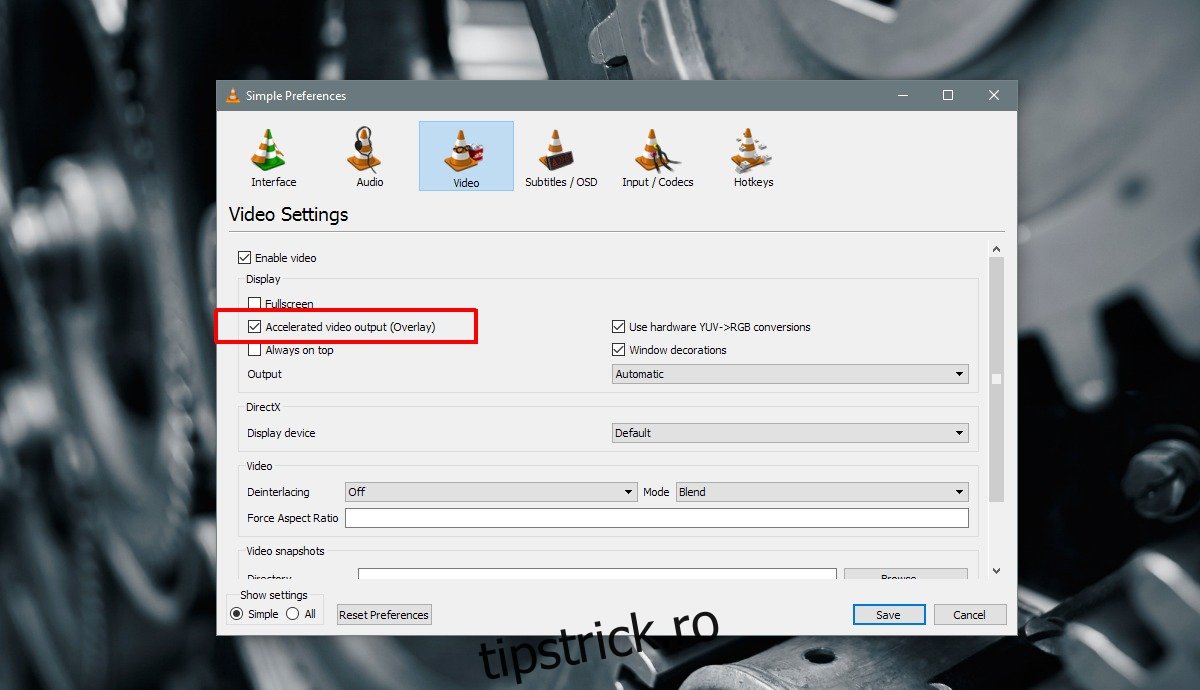
Creșteți rata de stocare în cache a rețelei
Derulați până la sfârșitul ferestrei Preferințe și selectați „Toate” sub „Afișați setările”. Aceasta va extinde panoul de preferințe al VLC pentru a afișa setările avansate.
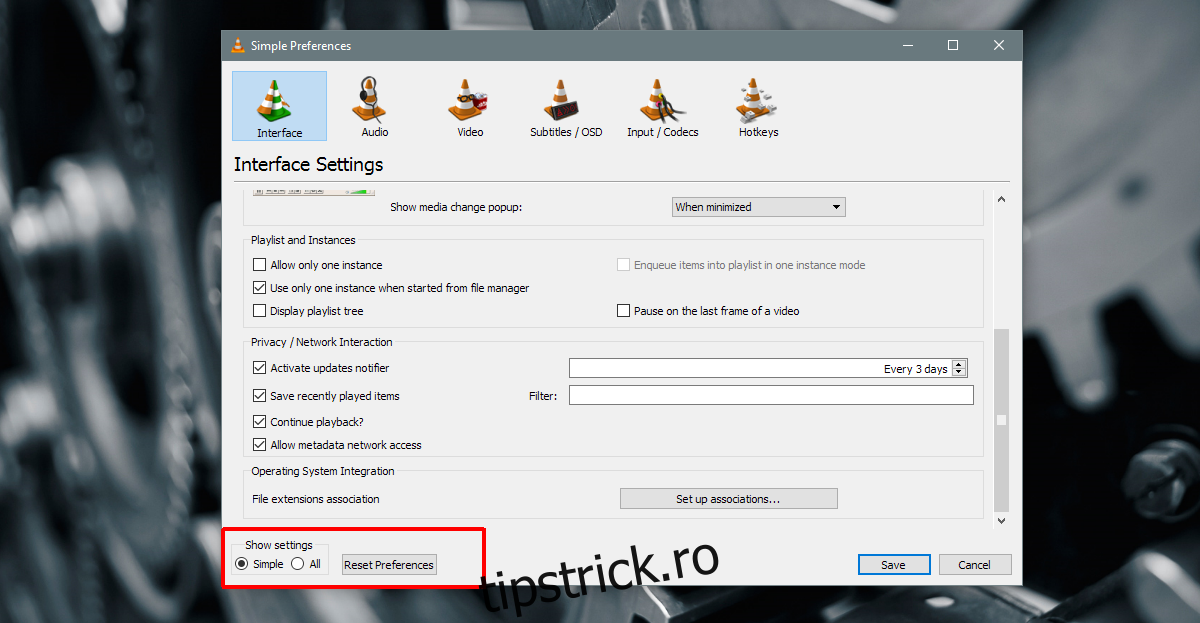
În fereastra Preferințe avansate, selectați „Intrare/Codecuri” din coloana din stânga. Panoul din dreapta va afișa setările pentru codecuri. Derulați în jos la secțiunea „Avansat” și căutați „Netwrok Caching (ms)”. Măriți valoarea acestei preferințe. Încercați să-l dubleți și apoi să redați din nou videoclipul.
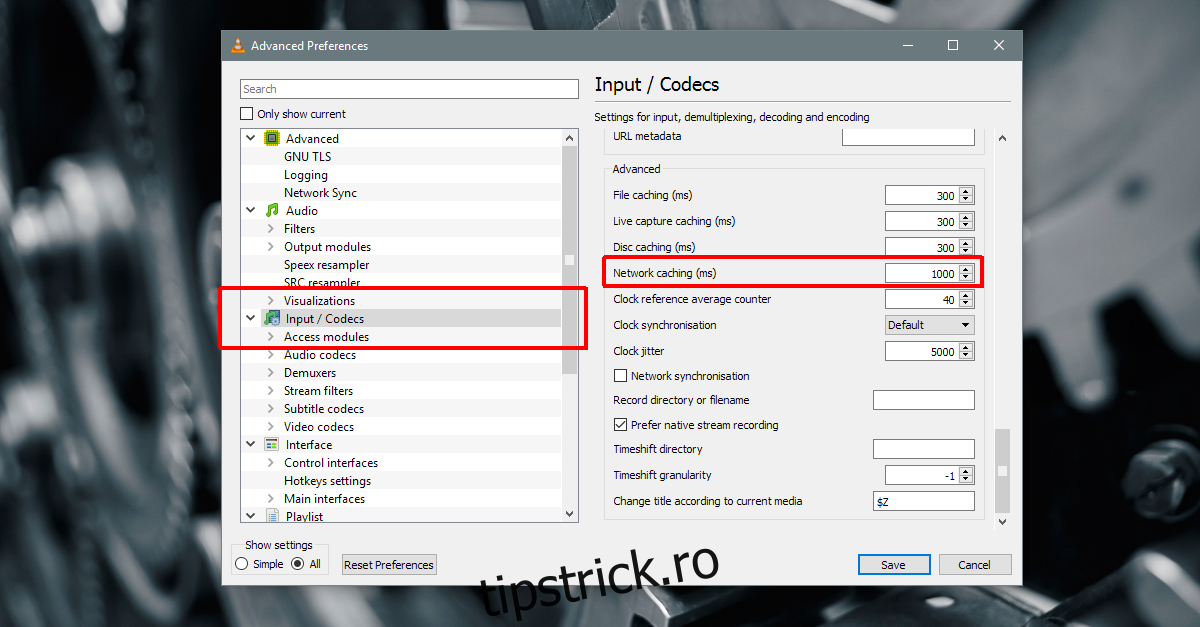
Va fi nevoie de puțină încercare și eroare pentru a înțelege, dar creșterea ratei de stocare în cache a rețelei ar trebui să remedieze redarea video codificată în VLC.
Redați conținut media de pe unitatea locală
Dacă redați un fișier media de pe o unitate externă sau de rețea sau un DVD, încercați să îl copiați pe desktop și apoi să îl redați. Acest lucru funcționează dacă un fișier care a fost redat fără probleme începe brusc să se bâlbâie în timpul redării. Uneori, unitățile intră într-o stare de repaus și VLC nu poate reda fișierele corect. De obicei, este o idee bună să mutați conținutul media în spațiul de stocare local înainte de a-l reda.
Dacă totul eșuează
Încercați să redați fișierul într-o altă aplicație. Dacă aplicația poate reda fișierul fără a-l amesteca, atunci aveți o problemă de codec în VLC. Este posibil să fie necesar să instalați un nou codec sau un codec s-ar putea să fi fost corupt. Dacă fișierul nu este redat nici în nicio altă aplicație, atunci este posibil ca fișierul în sine să fie deteriorat.
Toate fișierele media sunt codificate astfel încât să poată fi redate. Dacă nu sunt codificate corect sau au fost comprimate prea mult, calitatea se poate deteriora până la punctul în care încep să se bâlbâie în timpul redării. În acest caz, nu poți face mare lucru. Încercați să descărcați o copie nouă sau originală a fișierului, dacă este posibil.